Comment supprimer le logiciel espion Predator de votre appareil
de TroieÉgalement connu sous le nom de: Maliciel Predator
Obtenez une analyse gratuite et vérifiez si votre ordinateur est infecté.
SUPPRIMEZ-LES MAINTENANTPour utiliser le produit complet, vous devez acheter une licence pour Combo Cleaner. 7 jours d’essai limité gratuit disponible. Combo Cleaner est détenu et exploité par RCS LT, la société mère de PCRisk.
Quel type de maliciel est Predator ?
Predator est le nom d'un logiciel espion (maliciel) ciblant les utilisateurs d’Android. Entre août et octobre 2021, les attaquants ont utilisé des exploits zero-day ciblant Chrome et le système d’exploitation Android pour installer des implants de logiciels espions Predator sur des appareils Android, même ceux qui étaient entièrement à jour.
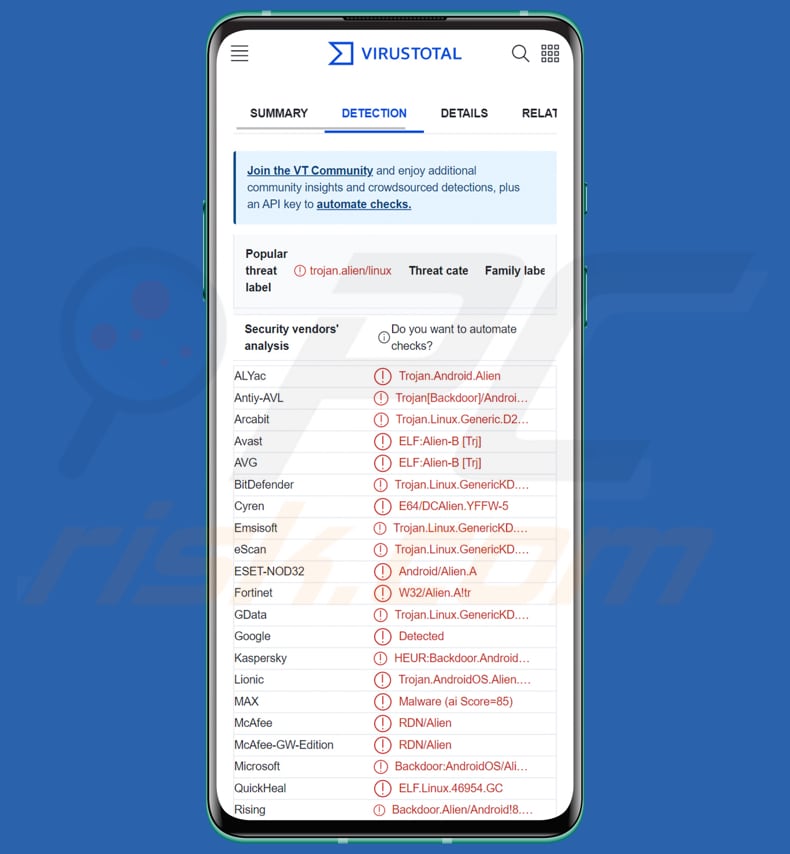
En savoir plus sur le logiciel espion Predator
Il est évalué avec une grande confiance que les exploits en question ont été regroupés par une seule société de surveillance commerciale connue sous le nom de Cytrox. Ces exploits ont ensuite été vendus à divers acteurs soutenus par le gouvernement qui les ont employés dans au moins trois campagnes distinctes.
Les acteurs de la menace soutenus par le gouvernement qui ont acquis et utilisé ces exploits pour déployer des logiciels espions Predator sur des cibles Android sont basés dans des pays tels que l’Arménie, la Côte d’Ivoire, l’Égypte, la Grèce, l’Indonésie, Madagascar, la Serbie et l’Espagne.
Les utilisateurs Android ciblés ont reçu des liens uniques par courriel imitant les services de raccourcissement d’URL dans toutes les campagnes.
Au cours des campagnes, les acteurs malveillants ont d’abord déployé le cheval de Troie bancaire Alien, qui avait une fonctionnalité RAT, pour ensuite introduire le logiciel espion Predator. Ce maliciel a permis diverses fonctionnalités, telles que l’enregistrement audio, l’ajout de certificats d’autorité de certification et la dissimulation d’applications.
Predator est un type de maliciel qui peut être utilisé pour surveiller et exfiltrer les données sensibles des appareils Android infectés. De plus, Predator peut se cacher de la détection, ajouter des certificats racine et éventuellement installer d’autres maliciels sur des appareils infectés.
| Nom | Maliciel Predator |
| Type de Menace | Maliciel Android, logiciel espion |
| Noms de Détection | Avast (ELF:Alien-B [Trj]), Combo Cleaner (Trojan.Linux.GenericKD.39821964), ESET-NOD32 (Android/Alien.A), Kaspersky (HEUR:Backdoor.AndroidOS.Alien.a), Liste complète (VirusTotal) |
| Symptômes | L’appareil fonctionne lentement, les paramètres système sont modifiés sans la permission de l’utilisateur, des applications douteuses apparaissent, l’utilisation des données et de la batterie augmente considérablement, les navigateurs redirigent vers des sites Web douteux, des publicités intrusives sont délivrées. |
| Méthodes de Distribution | Pièces jointes infectées, publicités en ligne malveillantes, ingénierie sociale, applications trompeuses, sites Web frauduleux. |
| Dommages | Informations personnelles volées (messages privés, identifiants/mots de passe, etc.), diminution des performances de l’appareil, décharge rapide de la batterie, diminution de la vitesse Internet, pertes de données énormes, pertes monétaires, identité volée (les applications malveillantes peuvent abuser d'applications de communication). |
| Suppression du Maliciel (Android) | Pour éliminer les infections faites par des maliciels, nos chercheurs en sécurité recommandent d'analyser votre appareil Android avec un logiciel anti-maliciel légitime. Nous recommandons Avast, Bitdefender, ESET ou Malwarebytes. |
Les logiciels espions en général
Les logiciels espions sont un type de maliciel qui peut surveiller l’ordinateur ou l’appareil mobile d’un utilisateur à son insu ou sans son consentement. Il est souvent utilisé par les cybercriminels pour voler des informations personnelles, suivre l’activité en ligne et afficher des publicités indésirables. Les logiciels espions peuvent être distribués par divers moyens.
Plus d'exemples de maliciels ciblant les utilisateurs d'Android sont Nexus, goatRat, et TgToxic.
Comment Predator a-t-il infiltré mon appareil ?
Les cybercriminels distribuaient des liens uniques par courriels aux utilisateurs Android ciblés en les déguisant en raccourcisseurs d’URL. Lorsqu’on clique dessus, les liens redirigent les utilisateurs vers un domaine contrôlé par l’attaquant, qui livre les exploits avant de rediriger le navigateur vers un site Web légitime.
Si le lien était inactif, l’utilisateur était directement redirigé vers le site Web légitime sans aucune livraison d’exploit.
Comment éviter l'installation de malciels ?
Pour éviter les malciels Android, les utilisateurs ne doivent télécharger des applications qu’à partir du Google Play Store officiel ou d’autres magasins d’applications de confiance. Ils doivent également garder leurs appareils à jour avec les derniers correctifs de sécurité et mises à jour.
De plus, les utilisateurs doivent être prudents lorsqu’ils cliquent sur des liens ou téléchargent des pièces jointes à partir de courriels ou de messages texte, surtout s’ils proviennent de sources inconnues ou suspectes. Il est également recommandé d’utiliser un logiciel antivirus sur les appareils Android pour une protection supplémentaire.
Menu Rapide :
- Introduction
- Comment supprimer l'historique de navigation du navigateur Web Chrome ?
- Comment désactiver les notifications du navigateur dans le navigateur Web Chrome ?
- Comment réinitialiser le navigateur Web Chrome ?
- Comment supprimer l'historique de navigation du navigateur Firefox ?
- Comment désactiver les notifications du navigateur dans le navigateur Web Firefox ?
- Comment réinitialiser le navigateur Web Firefox ?
- Comment désinstaller des applications potentiellement indésirables et/ou malveillantes ?
- Comment démarrer l’appareil Android en « Mode sans échec » ?
- Comment vérifier l’utilisation de la batterie de diverses applications ?
- Comment vérifier l’utilisation des données de diverses applications ?
- Comment installer les dernières mises à jour logicielles ?
- Comment réinitialiser le système à son état par défaut ?
- Comment désactiver les applications qui ont des privilèges d’administrateur ?
Supprimer l'historique de navigation du navigateur Web Chrome :

Cliquez sur le bouton "Menu" (trois points dans le coins supérieur droit de l'écran) et sélectionnez "Historique" dans le menu déroulant ouvert.

Cliquez sur "Effacer les données de navigation", sélectionnez l'onglet "AVANCE", choisissez la plage de temps et les types de données que vous souhaitez supprimer et cliquez sur "Effacer les données".
[Retour à la Table des Matières]
Désactivez les notifications du navigateur dans le navigateur web Chrome :

Cliquez sur le bouton "Menu" (trois points dans le coin supérieur droit de l'écran) et sélectionnez "Paramètres" dans le menu déroulant ouvert.

Faites défiler vers le bas jusqu'à ce que vous trouviez l'option "Paramètres du site" et cliquez dessus. Faites défiler vers le bas jusqu'à ce que vous trouviez l'option "Notifications" et cliquez dessus.

Trouvez les sites Web qui envoient des notifications de navigateur, appuyez dessus et cliquez sur "Effacer et réinitialiser". Cela supprimera les autorisations accordées à ces sites Web pour envoyer des notifications. Cependant, une fois que vous visitez à nouveau le même site, il peut demander une nouvelle autorisation. Vous pouvez choisir d’accorder ces autorisations ou non (si vous choisissez de refuser, le site Web ira dans la section "Bloqué" et ne vous demandera plus l’autorisation).
[Retour à la Table des Matières]
Réinitialisez le navigateur web Chrome :

Allez dans "Paramètres", faites défiler vers le bas jusqu'à ce que vous trouviez "Applications" et cliquez dessus.

Faites défiler vers le bas jusqu'à ce que vous trouviez l'application "Chrome", sélectionnez-la et appuyez sur l'option "Stockage".

Cliquez sur "GERER LE STOCKAGE", puis sur "EFFACER TOUTES LES DONNEES" et confirmez l'action en appuyant sur "OK". Notez que la réinitialisation du navigateur éliminera toutes les données qui y sont stockées. Cela signifie que tous les identifiants/mots de passe enregistrés, l’historique de navigation, les paramètres non par défaut et d’autres données seront supprimés. Vous devrez également vous reconnecter à tous les sites Web.
[Retour à la Table des Matières]
Supprimer l’historique de navigation du navigateur Web Firefox :

Cliquez sur le bouton "Menu" (trois points dans le coin supérieur droit de l'écran) et sélectionnez "Historique" dans le menu déroulant ouvert.

Faite défiler vers le bas juqu'à trouver "Effacer les données privées" et cliquez dessus. Sélectionnez les types de données que vous souhaitez supprimer et appuyez sur "EFFACER LES DONNEES".
[Retour à la Table des Matières]
Désactivez les notifications du navigateur dans le navigateur web Firefox :

Visitez le site web qui envoie les notifications du navigateur, appuyez sur l'icône affichée à gauche de la barre d'URL (l'icône ne sera pas nécessairement un "Vérrou") et sélectionnez "Modifiez les paramètres du site".

Dans la fenêtre pop-up ouverte, optez pour l'option "Notifications" et cliquez sur "EFFACER".
[Retour à la Table des Matières]
Réinitialisez le navigateur web Firefox :

Allez dans "Paramètres", faites défiler vers le bas jusqu'à ce que vous trouviez "Applications" et cliquez dessus.

Faites défiler vers le bas jusqu'à ce que vous trouviez l'application "Firefox", sélectionnez-la et cliquez sur l'option "Stockage".

Appuyez sur "EFFACER LES DONNÉES" et confirmez l’action en appuyant sur "SUPPRIMER". Notez que la réinitialisation du navigateur éliminera toutes les données qui y sont stockées. Cela signifie que tous les identifiants/mots de passe enregistrés, l’historique de navigation, les paramètres non par défaut et d’autres données seront supprimés. Vous devrez également vous reconnecter à tous les sites Web.
[Retour à la Table des Matières]
Désinstallation des applications potentiellement indésirables et/ou malveillantes :

Allez dans "Paramètres", faites défiler vers le bas jusqu'à ce que vous trouviez "Applications" et cliquez dessus.

Faites défiler vers le bas jusqu’à ce que vous trouviez une application potentiellement indésirable et/ou malveillante, sélectionnez-la et appuyez sur "Désinstaller". Si, pour une raison quelconque, vous ne parvenez pas à supprimer l’application sélectionnée (par exemple, un message d’erreur vous est présenté), vous devriez essayer d’utiliser le "Mode sans échec".
[Retour à la Table des Matières]
Démarrez l'appareil Android en "Mode sans échec" :
Le "Mode sans échec" du système d’exploitation Android désactive temporairement l’exécution de toutes les applications tierces. L’utilisation de ce mode est un bon moyen de diagnostiquer et de résoudre divers problèmes (par exemple, supprimer les applications malveillantes qui empêchent les utilisateurs de le faire lorsque l’appareil fonctionne "normalement").

Appuyez sur le bouton "Power" et maintenez-le enfoncé jusqu'à ce que vous trouviez l'écran "Eteindre". Appuyez sur l'icône "Eteindre" et maintenez-la enfoncée. Après quelques secondes, l'option "Mode sans échec" apparaitra et vous pourrez l'exécuter en rédémarrant l'appareil.
[Retour à la Table des Matières]
Vérifiez l’utilisation de la batterie de diverses applications :

Allez dans "Paramètres", faites défiler vers le bas juqu'à ce que vous trouviez "Maintenance de l'appareil" et appuyez dessus.

Appuyez sur "Batterie" et vérifiez l’utilisation de chaque application. Les applications légitimes/authentiques sont conçues pour consommer le moins d’énergie possible afin d’offrir la meilleure expérience utilisateur et d’économiser de l’énergie. Par conséquent, une utilisation élevée de la batterie peut indiquer que l’application est malveillante.
[Retour à la Table des Matières]
Vérifiez l’utilisation des données de diverses applications :

Allez dans "Paramètres", faites défiler vers le bas jusqu'à ce que vous trouviez "Connexions" et appuyez dessus.

Faites défiler vers le bas jusqu’à ce que vous trouviez "Utilisation des données" et sélectionnez cette option. Comme pour la batterie, les applications légitimes/authentiques sont conçues pour minimiser autant que possible l’utilisation des données. Cela signifie qu’une utilisation massive de données peut indiquer la présence d’une application malveillante. Notez que certaines applications malveillantes peuvent être conçues pour fonctionner lorsque l’appareil est connecté au réseau sans fil uniquement. Pour cette raison, vous devez vérifier l’utilisation des données mobiles et Wi-Fi.

Si vous trouvez une application qui utilise beaucoup de données même si vous ne l’utilisez jamais, alors nous vous conseillons fortement de la désinstaller dès que possible.
[Retour à la Table des Matières]
Installez les dernières mises à jour logicielles :
Garder le logiciel à jour est une bonne pratique en matière de sécurité des appareils. Les fabricants d’appareils publient continuellement divers correctifs de sécurité et mises à jour Android afin de corriger les erreurs et les bogues dont les cybercriminels peuvent abuser. Un système obsolète est beaucoup plus vulnérable, c’est pourquoi vous devez toujours vous assurer que le logiciel de votre appareil est à jour.

Allez dans "Paramètres", faites défiler vers le bas jusqu'à ce que vous trouviez "Mise à jour du logiciel" et cliquez dessus.

Cliquez sur "Télécharger les mises à jour manuellement" et vérifiez si des mises à jours sont disponibles. Si c'est la cas, installez-les immédiatement. Nous vous recommandons également d'activer l'option "Télécharger les mises à jours automatiquement" - cela permettra au système de vous avertir lorsqu'une mise à jour est publiée et/ou de l'installer automatiquement.
[Retour à la Table des Matières]
Rénitialisez le système à son état par défaut :
Effectuer une "réinitialisation d’usine" est un bon moyen de supprimer toutes les applications indésirables, de restaurer les paramètres par défaut du système et de nettoyer l’appareil en général. Cependant, vous devez garder à l’esprit que toutes les données de l’appareil seront supprimées, y compris les photos, les fichiers vidéo/audio, les numéros de téléphone (stockés dans l’appareil, pas la carte SIM), les messages SMS, etc. En d’autres termes, l’appareil sera restauré à son état primitif.
Vous pouvez également restaurer les paramètres système de base et/ou simplement les paramètres réseau.

Allez dans "Paramètres", faites défiler vers le bas jusqu'à trouver "A propos du téléphone" et cliquez dessus.

Faites défiler vers le bas jusqu’à ce que vous trouviez "Réinitialiser" et appuyez dessus. Maintenant, choisissez l’action que vous souhaitez effectuer :
"Réinitialiser les paramètres" - restaurez tous les paramètres système par défaut ;
"Réinitialisez les paramètres réseau" - restaurez tous les paramètres liés au réseau par défaut ;
"Réinitialisation des donnée d'usine" - reinitialisez l'ensemble du système et supprimez complètement toutes les données stockées ;
[Retour à la Table des Matières]
Désactivez les applications disposant de privilèges d’administrateur :
Si une application malveillante obtient des privilèges de niveau administrateur, elle peut sérieusement endommager le système. Pour conserver l’appareil aussi sûr que possible, vous devez toujours vérifier quelles applications ont de tels privilèges et désactiver celles qui ne devraient pas.

Allez dans "Paramètres", faites défiler vers le bas jusqu'à trouver "Vérrouillez l'écran et la sécurité" et cliquez dessus.

Faites défiler vers le bas jusqu'à trouver "Autres paramètres de sécurité", appuyez dessus et ensuite sur "Applications d'administration de l'appareil".

Identifiez les applications qui ne doivent pas avoir de privilèges d’administrateur, appuyez dessus, puis appuyez sur "DÉSACTIVER".
Foire Aux Questions (FAQ) :
Mon appareil est infecté par le maliciel Predator, dois-je formater mon périphérique de stockage pour m’en débarrasser?
Le formatage de votre appareil supprimera toutes les données qui y sont stockées. Ainsi, il est recommandé d’essayer d’utiliser un programme antivirus fiable pour analyser et supprimer les maliciels de votre appareil avant de prendre des mesures drastiques.
Quels sont les plus gros problèmes que les maliciels peuvent causer ?
Les maliciels peuvent causer une série de problèmes importants, notamment le vol et la perte de données, les dommages au système et les pertes financières. Les maliciels peuvent être utilisés pour voler des informations personnelles telles que les identifiants de connexion, les numéros de carte de crédit et les données sensibles. En outre, certains types de maliciels peuvent endommager le système d’exploitation ou d’autres composants logiciels critiques, provoquant une instabilité du système ou des pannes. Ils peuvent également être utilisés pour perpétrer des fraudes financières, telles que la fraude bancaire et la fraude par carte de crédit.
Quel est le but du maliciel Predator ?
Ce maliciel a la capacité d’activer plusieurs fonctions, y compris l’enregistrement audio, l’ajout de certificats CA et la dissimulation d’applications.
Comment un maliciel a-t-il infiltré mon appareil ?
Il existe plusieurs façons pour les maliciels d’infiltrer un appareil Android. Ils peuvent être téléchargés sans le savoir à partir d’un site Web malveillant ou compromis, reçus en tant que pièce jointe à un courrier indésirable ou greffés sur une application d’apparence légitime. Les maliciels peuvent également exploiter les vulnérabilités du système d’exploitation de l’appareil ou d’autres composants logiciels pour y accéder.
Combo Cleaner me protégera-t-il contre les maliciels ?
Combo Cleaner a la capacité de détecter et de supprimer presque toutes les infections de maliciels connues. Cependant, il est important de noter que les maliciels avancés se cachent souvent profondément dans le système. Par conséquent, il est nécessaire d’effectuer une analyse complète du système.
Partager:

Tomas Meskauskas
Chercheur expert en sécurité, analyste professionnel en logiciels malveillants
Je suis passionné par la sécurité informatique et la technologie. J'ai une expérience de plus de 10 ans dans diverses entreprises liées à la résolution de problèmes techniques informatiques et à la sécurité Internet. Je travaille comme auteur et éditeur pour PCrisk depuis 2010. Suivez-moi sur Twitter et LinkedIn pour rester informé des dernières menaces de sécurité en ligne.
Le portail de sécurité PCrisk est proposé par la société RCS LT.
Des chercheurs en sécurité ont uni leurs forces pour sensibiliser les utilisateurs d'ordinateurs aux dernières menaces en matière de sécurité en ligne. Plus d'informations sur la société RCS LT.
Nos guides de suppression des logiciels malveillants sont gratuits. Cependant, si vous souhaitez nous soutenir, vous pouvez nous envoyer un don.
Faire un donLe portail de sécurité PCrisk est proposé par la société RCS LT.
Des chercheurs en sécurité ont uni leurs forces pour sensibiliser les utilisateurs d'ordinateurs aux dernières menaces en matière de sécurité en ligne. Plus d'informations sur la société RCS LT.
Nos guides de suppression des logiciels malveillants sont gratuits. Cependant, si vous souhaitez nous soutenir, vous pouvez nous envoyer un don.
Faire un don
▼ Montrer la discussion